Kako dokazati besedilo v tujem jeziku v Wordu 2016

V interesu kozmopolitizma vam Word 2016 omogoča delo s tujimi jeziki. Naučite se, kako vnesti in urediti besedilo v tujem jeziku, ter preveriti črkovanje in slovnico.
Rdeči cikcak samodejnega popravka nikoli ne polepša nekaterih tipkarskih in pravopisnih napak v Wordu 2013. To je zato, ker Word hitro popravi na stotine pogostih tipkarskih in pravopisnih napak. Funkcija samopopravkov to naredi in morate biti hitri, da jo vidite.
Uporaba samopopravkov ni nič; se zgodi samodejno. V Wordu poskusite vnesti besedo napačno črkovano. Ne moreš! Word uporablja samopopravek in nenadoma vidite napačno črkovanje.
Večina pogosto napačno črkovane besede, je mogoče najti v repertoarju Samopopravki je: acomodate, suposed, prejeli, in tako naprej. Poskusite jih nekaj. Preverite, ali lahko zmotite Word!
Poleg odpravljanja pravopisnih napak vam AutoCorrect pomaga vnašati posebne znake. Na primer, vnesite (C) in Samopopravek pravilno vstavi simbol avtorskih pravic ©. Enako za (TM) za blagovno znamko. Tipkanje — > se prevede v puščico in celo 🙂 postane vesel obraz.
Poleg črkovanja samopopravek popravi določena pogosta ločila. Samodejno napiše prvo črko stavka z veliko začetnico. Samopopravek napiše z velikimi črkami I, ko pozabite, pravilno napiše imena dni z velikimi črkami, odpravlja težavo z OBRTNIMI velikimi črkami in druge pogoste tipkarske napake.
Takojšnje spremembe samopopravkov lahko razveljavite, vendar le, če ste hitri. Skrivnost je, da pritisnete Ctrl+Z (ukaz Razveljavi) takoj po tem, ko samopopravek popravi. Spremembe ni več.
Ko samopopravek popravi besedo, se pod prvo črko prikaže modri pravokotnik. To je vaš ključ za dostop do možnosti samopopravkov in spreminjanje načina delovanja samopopravkov: z miško usmerite miško na pravokotnik, da vidite gumb, ki ga lahko nato kliknete, da si ogledate različne možnosti samopopravkov.
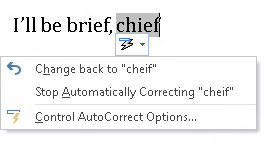
Tukaj so vaše možnosti:
Spremeni Nazaj na " karkoli": Razveljavi samopopravek.
Ustavi samodejno popravljanje » karkoli«: Odstranite besedo iz slovarja samodejnih popravkov, da se ne bo znova samodejno popravila. (Vendar ga lahko črkovalnik še vedno označi kot napačnega.)
Nadzor nad možnostmi samopopravkov: prikažite pogovorno okno Samopopravki, ki se uporablja za prilagajanje različnih nastavitev samopopravkov ter za urejanje ali ustvarjanje novih vnosov v knjižnici samopopravkov.
V interesu kozmopolitizma vam Word 2016 omogoča delo s tujimi jeziki. Naučite se, kako vnesti in urediti besedilo v tujem jeziku, ter preveriti črkovanje in slovnico.
Učinkovito filtriranje in razvrščanje podatkov v vrtilni tabeli Excel 2019 za boljša poročila. Dosežite hitrejše analize z našimi namigi in triki!
Reševalec v Excelu je močno orodje za optimizacijo, ki lahko naleti na težave. Razumevanje sporočil o napakah reševalca vam lahko pomaga rešiti težave in optimizirati vaše matematične modele.
Odkrijte različne <strong>teme PowerPoint 2019</strong> in kako jih lahko uporabite za izboljšanje vaših predstavitev. Izberite najboljšo temo za vaše diapozitive.
Nekateri statistični ukrepi v Excelu so lahko zelo zmedeni, vendar so funkcije hi-kvadrat res praktične. Preberite vse opise funkcij hi-kvadrat za bolje razumevanje statističnih orodij.
V tem članku se naučite, kako dodati <strong>obrobo strani</strong> v Word 2013, vključno z različnimi slogi in tehnikami za izboljšanje videza vaših dokumentov.
Ni vam treba omejiti uporabe urejevalnika besedil na delo z enim samim dokumentom. Učinkovito delajte z več dokumenti v Wordu 2013.
Sodelovanje pri predstavitvi, ustvarjeni v PowerPointu 2013, je lahko tako preprosto kot dodajanje komentarjev. Odkrijte, kako učinkovito uporabljati komentarje za izboljšanje vaših predstavitev.
Ugotovite, kako prilagoditi nastavitve preverjanja črkovanja in slovnice v Wordu 2016, da izboljšate svoje jezikovne sposobnosti.
PowerPoint 2013 vam ponuja različne načine za izvedbo predstavitve, vključno s tiskanjem izročkov. Izročki so ključnega pomena za izboljšanje vaše predstavitve.




